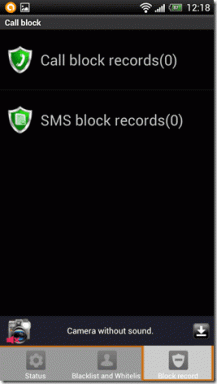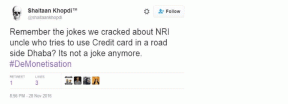プロのようにそれを使用するためのトップ9サムスンテーマのヒントとコツ
その他 / / November 29, 2021
カスタマイズはAndroid携帯の本質です。 ランチャーを変更したり、テーマを適用したりできます。 画面がオンになると、それが変化し、携帯電話の全体的な外観になります。 以前は、使用する必要がありました テーマを変更するサードパーティのアプリ. 現在、Samsung、Xiaomiなどの多くの電話メーカーで同じ機能が提供されています。 これらのSamsungテーマを使用して携帯電話をジャズアップする方法を見てみましょう。

Samsungでは、すべてのカスタマイズのニーズに対応するSamsung ThemesStoreと呼ばれる別のアプリを入手できます。 テーマ、壁紙、アイコンパックが含まれています。 使い方は簡単ですが、気づかないかもしれない特定の隠された機能があります。
それらは何ですか? この投稿で、Samsungテーマに関連するヒントとコツを紹介します。
1. ほしい物リストに追加する
特定のテーマやアイコンパックが好きな場合もありますが、コストがかかるために妨げになる可能性があります。 価格は常に変化しているので、ウィッシュリストに追加して簡単に追跡できます。 そうすれば、必要なアイテムを探す手間が省けます。
テーマ、壁紙、またはアイコンパックをウィッシュリストに追加するには、Galaxyテーマストアで開きます。 次に、右上隅にあるウィッシュリストアイコンをタップします。

2. 元のテーマを復元する
テーマやアイコンパックのダウンロードは簡単です。 あなたがする必要があるのはダウンロードボタンを押すことだけです。 しかし、現在のテーマやアイコンパックが気に入らず、元のテーマやアイコンパックを復元したい場合はどうでしょうか。 そのため、ダウンロードしたアイテムを削除する必要はありません。 現在のテーマを削除して、元のテーマに戻すだけです。
そのためには、Galaxy Themeストアアプリを開き、左上隅にある3本のバーのアイコンをタップします。 メニューから[マイスタッフ]を選択します。


ここでは、テーマ、壁紙、アイコンパックを見つけることができます。 [デフォルト]をタップしてカスタムテーマを削除し、元のテーマを復元します。

ガイディングテックについても
3. 複数のアイテムを削除する
テーマ、壁紙、またはアイコンパックを完全に削除する場合は、[マイスタッフ]画面に移動します。 次に、必要なアイテムを開き、[削除]ボタンを押します。

複数のアイテムを削除するには、[マイスタッフ]画面に移動します。 アイテムを削除するタブをタップします。 上部の3つのドットのアイコンをタップし、[削除]を選択します。 次に、削除するアイテムを選択します。


4. 強力な検索を使用する
Galaxy Themesストアは、多くのテーマ、壁紙、アイコンパックの保管場所です。 時々、正しいものを見つけるのが難しくなります。 幸いなことに、あなたはこのアプリであなたの選んだアイテムを検索することができます。
テーマアプリをよく見ると、右上隅に検索アイコンがあります。 それをタップすると、高度な検索画面が表示されます。 色やカテゴリーなどで検索できます。


5. テーマストアにすばやくアクセスする
デフォルトでは、ホーム画面をロングタップして[テーマ]オプションを押す必要があります。 Samsung Themesストアを開く方法が気に入らない場合は、アイコンを作成してホーム画面に追加し、 アプリドロワー.
ヒント: お使いの携帯電話のアプリドロワーが気に入らないですか? をチェックしてください アプリドロワーを無効にするランチャー.
これを行うには、GalaxyThemesアプリを開きます。 次に、上部にある3本のバーのアイコンをタップします。 設定アイコンが表示されます。 それをタップします。


[ギャラクシーテーマの追加]アイコンの横にあるトグルを有効にします。 これを行うと、GalaxyThemesアプリの新しいアイコンが携帯電話に追加されます。


6. アイテムを共有する
友達が現在のテーマやアイコンパックを気に入った場合は、ネイティブ共有機能を使用して簡単に共有できます。 そのためには、Galaxy Themesストアを開き、MyStuffから共有したいアイテムに移動します。 上部の共有アイコンをタップします。 共有する必要のあるアプリを選択します。 もちろん、友達がチェックアウトするには、Samsung ThemesStoreが必要です。

ガイディングテックについても
7. 新しい電話に転送
新しいSamsung電話に切り替えると、テーマストアで購入したアイテムを新しい電話に簡単に転送できます。 幸い、手作業は必要ありません。 新しい電話でSamsungアカウントにサインインするだけです。 次に、テーマアプリを起動し、上部にある3本のバーのアイコンをタップします。 [購入したアイテム]を選択します。 ダウンロードしたアイテムはここにあります。

8. カスタムテーマを作成する
テーマストアには多くのテーマがありますが、カスタムのテーマを作成することもできます。 テーマを適用する代わりに、壁紙を変更して同様のアイコンパックを追加する必要があります。 もちろん、それは電話全体に適用されるわけではありませんが、何かが何もないよりはましです。
ただし、本当にカスタムテーマを作成したい場合は、 グッドロック機能 Samsung One UI2.0を実行している電話。 探し出す グッドロックを使用してこれを行う方法.

9. 現在の壁紙をダウンロード
このトリックはSamsungテーマだけに限定されません。 あなたはそれをどんな電話でも使うことができます。 テーマストアを使用して壁紙を設定すると、そのような壁紙はギャラリーに表示されません。 Get currentwallpaperという名前のサードパーティアプリを使用して壁紙を表示および保存できます。
ダウンロード現在の壁紙を取得
アプリをインストールしたら、アプリを起動して、保存権限を付与します。 次に、[壁紙の取得]をタップしてホーム画面から壁紙を取得するか、[ロック画面の取得]を使用してロック画面から取得します。 あなたの壁紙はあなたのギャラリーに保存されます。

ガイディングテックについても
ひょうのカスタマイズ
SamsungのOneUIランチャーとSamsungThemesを組み合わせると、他のランチャーやテーマアプリをまとめて実行できます。 サムスンが今後もカスタマイズゲームを改善していくことを願っています。 サムスンが提供する壁紙が気に入らない場合は、 壁紙セクションを確認してください デスクトップと携帯電話用の無料の壁紙をダウンロードします。
次は: ロック画面の壁紙としてGIFを保持したいですか? Androidで壁紙としてビデオやアニメーションを保持する方法をご覧ください。